همیشه کلماتی وجود دارند که اشتباه ❌ نوشته می شوند. گوگل از این موضوع آگاه است! پس سرویسی برای رفع این مشکل به گوگل کروم اضافه کرده است. در مطلب امروز قصد داریم آموزش اضافه کردن تصحیح غلط املایی فارسی به گوگل کروم را قرار دهیم. پس اگر می خواهید متن های خود را بدون غلط املایی بنویسید، با انزل وب همراه باشید.
آموزش نحوه اصلاح غلط املایی گوگل کروم
How to Add Farsi to Chrome Spell Check
Chrome مجهز به یک سرویس غلط یاب املایی فارسی است که باید به صورت پیش فرض فعال شده باشد. این دیکشنری یا فرهنگ لغت به طور معمول با زبان سیستم عامل شما تنظیم می شود. اما می توانید چندین زبان دیگر اضافه و تغییر دهید. این غلط یاب کروم همچنین نسخه پیشرفته ای را ارائه می دهد که از فناوری بررسی جستجوی Google استفاده می کند. یعنی با توجه به سرچ های افراد در گوگل حدس می زند کدام کلمه درست و کدام یک نادرست است. به جز کروم، سرویس های دیگری نیز برای اصلاح غلط املایی وجود دارند.
تصحیح غلط املایی فارسی گوگل کروم
برای فعال یا غیر فعال کردن اصلاح غلط املایی گوگل کروم مراحل زیر را دنبال کنید:
بر روی نماد منو در سمت راست، بالا در کروم کلیک کنید.
Settings را انتخاب کنید.
در صفحه جدید، روی Advanced کلیک کنید.
Language را انتخاب کنید.
سپس تیک گزینه Spell Check را بگذارید.
همچنین با کلیک بر روی Customize spell check می توانید کلمات تخصصی که کروم آنها را نمی شناسد یا به اشتباه غلط می گیرد، اضافه کنید.


شما همچنین می توانید نسخه پیشرفته غلط یاب کروم را اضافه کنید. برای این کار مراحل زیر را دنبال کنید:
مانند دفعه قبل Settings را باز کنید و به Advanced بروید.
به بخش Privacy and security بروید.
Sync and Google services را انتخاب کنید.
در قسمت پایین Enhanced spell check را فعال کنید.
![]()
چگونه زبان فارسی به غلط یاب کروم اضافه کنیم؟
زبانی که می خواهید املا را در آن بررسی کنید در Chrome نشان داده نمی شود؟ Chrome فقط زبان پیش فرض سیستم شما را برای بررسی خود انتخاب می کند.
برای اضافه کردن زبان فارسی به غلط گیر کروم مراحل زیر را دنبال کنید:
مثل قبل منو را باز کرده به Settings بروید.
منوی Language را باز کنید.
روی Add languages کلیک کنید.
زبانی را که می خواهید (به طور مثال فارسی) اضافه کنید بررسی کنید و روی Add کلیک کنید.

استفاده از غلط یاب املایی فارسی در کروم
اکنون که زبان ها را اضافه کرده اید و اصلاح کننده املا را نیز فعال کرده اید، سؤال این است که Chrome چگونه و چه موقع غلط املایی را می شناسد و چگونه آن را نشان می دهد؟
به طور پیش فرض، کروم کلمات را در همه زمینه های متنی، از جمله در حین نوشتن ایمیل و بیشتر وب سایت ها بررسی می کند. وقتی یک کلمه را غلط نوشته اید، باید زیر آن کلمه یک خط نواری قرمز مشاهده کنید. اگر بررسی املای پیشرفته را فعال کردید، ممکن است یک خط خاکستری نیز مشاهده کنید. این خط نشان دهنده یک خطای متفاوت مانند فضای اضافی بین کلمه است.
وقتی کلمه ای را مشاهده می کنید که به اشتباه غلط زده شده است، برای بررسی پیشنهاد Google، روی آن کلیک راست کنید.

اگر Chrome در مورد املایی اشتباه کرد، لازم نیست که به منوی تنظیمات بروید تا یک کلمه جدید اضافه کنید. به سادگی بر روی کلمه کلیک راست کرده و Add to dictionary را انتخاب کنید. اکنون جستجوگر غلط املایی، دوباره آن کلمه را برجسته نمی کند.
فعال کردن غلط یاب فارسی آنلاین در کروم
در هر زمان می توانید ویژگی بررسی املای Chrome را روشن یا خاموش کنید. در عین حال، می توانید زبانی را که Chrome استفاده می کند نیز تغییر دهید.
برای این کار مراحل زیر را دنبال کنید:
بر روی متن راست کلیک کرده و Spellcheck را از فهرست انتخاب کنید.
در فهرست گزینه ها، اطمینان حاصل کنید که Spell check فعال است.
اکنون زبان مناسب را انتخاب کنید.

نرم افزار های جایگزین Spell به فارسی Checking کروم
حتی با وجود همه ویژگی های فعال شده، بررسی کننده Google Chrome تا حدودی پایه ای باقی مانده است. زیرا این قابلیت یک سبک یا نوع نوشته را بررسی نمی کند. به همین دلیل، فروشگاه وب Chrome چکرهای جایگزین را قرار داده است. بنابراین اگر به ابزاری پیشرفته احتیاج دارید، یکی از این غلط یاب های عالی را امتحان کنید:
Grammarly for Chrome
Grammarly یک دستیار نوشتن AI است که شامل یک امتحان متن و چکر متن است. مانند بررسی کننده پیش فرض Chrome، در همه زمینه های متن کار می کند. بیش از ۱۰ میلیون کاربر و رتبه بندی تقریباً مناسبی دارد.
نسخه رایگان خطاهای مهم دستور زبان را ضبط می کند. با برنامه خرید به ویژگی های پیشرفته ای دسترسی پیدا می کنید، مانند پیشنهادهایی برای تقویت واژگان، بررسی های سبک نوشتن خاص ژانرها و یک ردیاب ادبی.
اگر انگلیسی تنها زبانی است که برای تصحیح مجدد به آن نیاز دارید Grammarly عالی است. متأسفانه از زبانهای دیگر پشتیبانی نمی کند.
LanguageTool
اگر می خواهید محتوا را در بیش از یک زبان اصلاح کنید، LanguageTool را برای Chrome امتحان کنید. تقریباً با ۲۵۰ هزار کاربر و دارای امتیاز ۴.۵ / ۵ ، این یکی از پرکاربردترین و بهترین رتبه بندی های املا برای Chrome است.
این برنامه رایگان از ۲۰،۰۰۰ کاراکتر در هر چک در بیش از ۲۵ زبان پشتیبانی می کند. ثبت نام در یک برنامه Premium یا Enterprise ویژگی های اضافی و دسترسی API را اضافه می کند. برای استفاده از آن نیازی به یک حساب کاربری ندارید. آدرس IP شما ثبت نخواهد شد و کلیه انتقال داده ها برای ارائه خدمات از طریق یک اتصال رمزگذاری شده لازم است.

تصحیح غلط املایی فارسی گوگل کروم
برای استفاده از این روش باید زبان مرورگر خود را فارسی کنید.
ممکن است پس از تغییر زبان مرورگر با مشکل بهم ریختگی و تغییر فونت مرورگر کروم مواجه شوید.
ابتدا آدرس زیر را در کروم وارد کنید.
chrome://flags/#enable-multilingual-spellchecker
فعال کردن تصحیح املای خودکار Windows, Linux, Chrome OS را پیدا کرده و فعال کنید.

نظرات و پیشنهادات شما؟
در مطلب امروز بهترین راه های تصحیح غلط املایی در کروم را یاد گرفتیم. کدام راه از نظر شما بهتر است؟ از کدام روش استفاده می کنید؟ می توانید نظرات، پیشنهادات و تجربیات خود را در این زمینه با ما به اشتراک بگذارید.


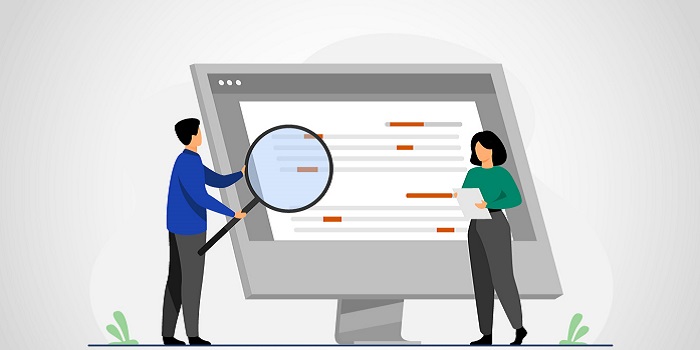



سلام ممنون از مطالب مفیدتون. متوجه شدم که گوگل بعضی از کلمه ها را با غلط املایی می نویسه مثل کلمه: «نذاشت» ( محاورهای شده از کلمه «نگذاشت» ) که به اشتباه مینویسه:«نزاشت». اما گوگل مقصر نیست، بلکه مقصر فارسیزبان های بیسواد ما هستند که کلمه ها را با غلط املایی می نویسند و گوگل هم فکر می کنه که اینا درست میگن همینجوری مینویسه. میشه کاریش کرد؟ من که اصلاً طاقت غلط املایی ندارم!